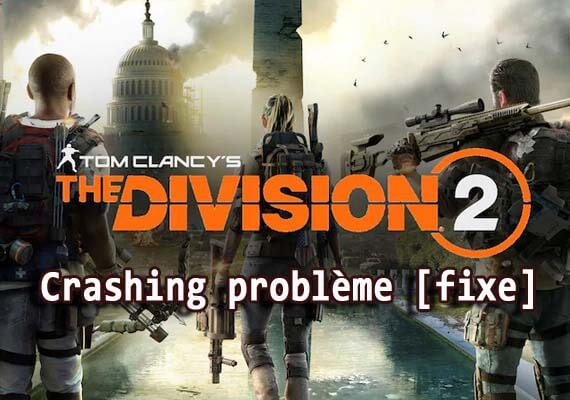
Division 2 plante en jouant sur le PC? Alors rassurez-vous, car de nombreux joueurs de Division 2 rencontrent le même problème et cherchent des moyens de le résoudre.
Eh bien, nos experts ont essayé des correctifs qui fonctionnent pour de nombreux joueurs pour résoudre le problème de plantage de Division 2. Et si vous êtes celui qui s’occupe de la Division 2 continue de s’écraser problème alors heureusement vous êtes au bon endroit!
Aujourd’hui, dans cet article, je répertorie les solutions expertes pour résoudre les blocages et les plantages de Division 2 sur le problème de Windows 10.
Mais d’abord, découvrez certaines des raisons courantes qui provoquent le problème de plantage et de gel avec votre jeu Division 2.
Quelles sont les causes Division 2 Crashing problème?
Eh bien, il y a peu de coupables qui causent des conflits et entraînent des problèmes de crash de Division 2 en essayant de jouer sur un PC Windows 10. Ci-dessous, découvrez quelques-uns d’entre eux:
- En raison de fichiers de jeu corrompus ou manquants
- Un pilote de carte graphique obsolète ou corrompu peut également provoquer un problème de plantage
- Problèmes d’incompatibilité avec d’autres programmes
- La taille du fichier d’échange insuffisante ou la mémoire insuffisante pour exécuter le jeu
- L’overclocking du CPU est une autre raison possible
- Votre système ne répondra pas aux spécifications requises pour exécuter le jeu
Ce sont quelques-unes des raisons possibles et si vous ne savez pas laquelle de celles-ci est à l’origine d’un problème de plantage ou de gel, essayez les solutions données une par une jusqu’à ce que vous trouviez celle qui fonctionne pour vous.
Mais d’abord, assurez-vous que votre système répond à la configuration système requise pour exécuter le jeu Division 2.
Division 2 Configuration requise:
Maintenant, si le PC / ordinateur portable répond à la configuration système requise pour exécuter le jeu Division 2, dirigez-vous simplement vers les solutions:
| LE MINIMUM | CONSEILLÉ | HAUTE | ÉLITE |
| FPS: 1080p | 30 | FPS: 1080p | 60 | FPS: 1440p | 60 | FPS: 4K | 60 |
| CPU: AMD FX-6350 | Intel Core I5-2500K (SSE 4.2 and AVX support requis) | CPU: AMD Ryzen 5 1500X | Intel Core I7-4790 (SSE 4.2 and AVX support requis) | CPU: AMD Ryzen 7 1700X | Intel Core I7-6700K (SSE 4.2 and AVX support requis) | CPU: AMD Ryzen 7 2700X | Intel Core I7-8700X (SSE 4.2 and AVX support requis) |
| RAM: 8 GB | RAM: 8 GB | RAM: 16 GB | RAM: 16 GB |
| GPU: AMD Radeon R9 280X | Nvidia Geforce GTX 780 | GPU: AMD RX 480 | Nvidia Geforce GTX 970 | GPU: AMD RX Vega 56 | Nvidia Geforce GTX 1070 | GPU: AMD Radeon VII | Nvidia Geforce RTX 2080 TI |
| VRAM: 3 GB | VRAM: 4 GB | VRAM: 8 GB | VRAM: 11 GB |
| DIRECT X: DirectX 11 | 12 | DIRECT X: DirectX 12 | DIRECT X: DirectX 12 | DIRECT X: DirectX 12 |
| OS: 64-Bit Windows 7 SP1 | 8.1 | 10 | OS: 64-Bit Windows 10 | OS: 64-Bit Windows 10 | OS: 64-Bit Windows 10 |
Que faire lorsque la division 2 plante et se bloque?
Solution 1: téléchargez le dernier patch de jeu
Généralement, les jeux PC rencontrent des problèmes depuis leur sortie, et pour corriger les bogues du jeu, les développeurs commencent à publier des correctifs.
De même, les développeurs de Division 2 publient des correctifs de jeu réguliers pour corriger divers bogues et erreurs de jeu.
Donc, avant de commencer avec les solutions, il est ici suggéré de visiter le site officiel d’Uplay et de rechercher le dernier patch du jeu. Mais si vous ne trouvez rien, commencez par suivre les solutions données.
Solution 2: vérifier les fichiers du jeu
Eh bien, si les fichiers du jeu sont manquants ou corrompus, vous pouvez rencontrer Division 2 garde plantage problèmes sur votre PC.
Par conséquent, ici, il est suggéré de vérifier les fichiers du jeu et de les réparer. Vous pouvez jouer à Division 2 sur différentes plates-formes, alors vérifiez ci-dessous la plate-forme que vous utilisez et suivez les étapes en conséquence:
Pour Steam:
Si vous utilisez Steam pour jouer à des jeux Division 2, suivez les étapes pour réparer les fichiers de jeu Division 2 corrompus.
Suivez les étapes pour ce faire:
- Démarrez Steam> choisissez maintenant l’onglet Bibliothèque.
- Maintenant, dans les listes de jeux> cliquez avec le bouton droit sur Division 2> cliquez sur
- Ensuite, dans la fenêtre contextuelle> cliquez sur l’onglet Fichiers locaux> sélectionnez Vérifier l’intégrité du cache de jeu.
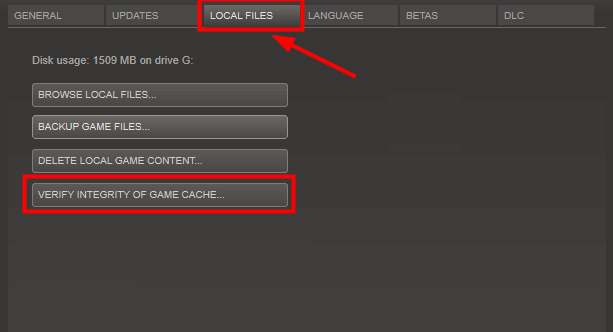
- Attendez maintenant que le processus de vérification des fichiers de jeu soit terminé> cliquez sur Fermer.
Pour Epic Game Launcher:
Si vous jouez au jeu dans Epic Game Launcher, suivez les étapes pour vérifier les fichiers du jeu:
- Démarrez Epic Game Launcher> cliquez sur
- Maintenant, choisissez l’icône des paramètres de Division 2
- Ensuite, dans la fenêtre contextuelle,> cliquez sur Vérifier pour commencer à vérifier les fichiers du jeu pour Division 2.
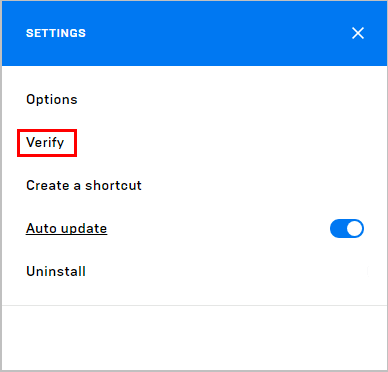
- Ensuite, pour terminer le processus, suivez les instructions à l’écran.
Maintenant que le processus de réparation est terminé, démarrez le jeu et vérifiez si le problème de crash de Division 2 est résolu ou non.
Solution 3: mettre à jour le pilote graphique
Comme indiqué ci-dessus, le pilote de la carte graphique défectueux ou corrompu peut causer un problème de plantage de la Division 2. Recherchez les pilotes obsolètes et mettez-les à jour.
Suivez les étapes pour ce faire:
- Tout d’abord, cliquez avec le bouton droit sur le menu Démarrer> dans la zone de recherche, tapez Gestionnaire de périphériques et ouvrez-le.
- Ensuite, double-cliquez sur Cartes graphiques> cliquez maintenant avec le bouton droit sur la carte graphique> sélectionnez Mettre à jour le pilote.
- Maintenant, choisissez Rechercher automatiquement le logiciel du pilote mis à jour
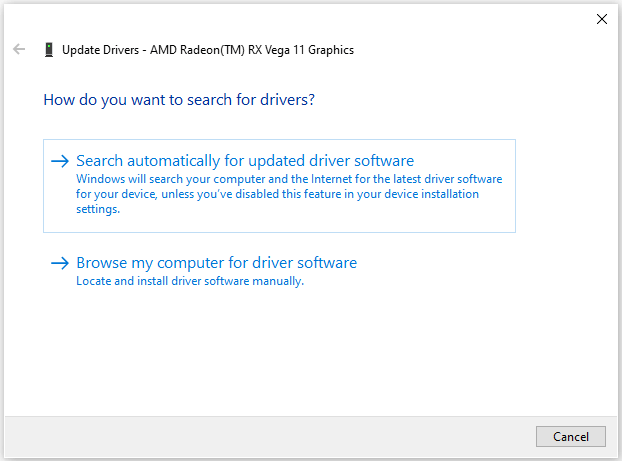
- Suivez les instructions à l’écran pour terminer le processus.
Et redémarrez votre ordinateur et vérifiez si le problème de blocage de Division 2 est résolu ou non.
Solution 4: modifier les paramètres de compatibilité
Vous pouvez rencontrer des problèmes de plantage de Division 2 si certains paramètres du programme ne sont pas compatibles avec votre système d’exploitation Windows.
Et pour résoudre ce problème, essayez de modifier les paramètres de compatibilité du jeu.
Suivez les étapes pour ce faire:
- Accédez à l’emplacement où le jeu Division 2 est installé.
- Et dans le dossier d’installation> cliquez avec le bouton droit sur le fichier exe> choisissez Propriétés.
- Dans la fenêtre contextuelle, passez à l’onglet Compatibilité> cliquez sur Modifier les paramètres DPI élevés.
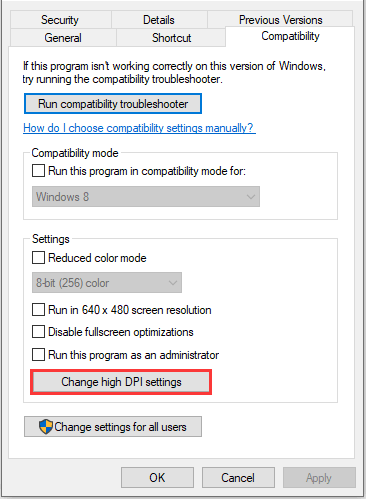
- Ensuite, cochez la case Remplacer le comportement de mise à l’échelle DPI élevé> choisissez Application pour l’option Mise à l’échelle effectuée par> cliquez sur OK.
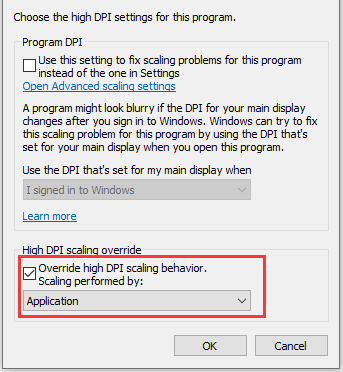
- Et lorsque vous revenez à la fenêtre Propriétés> choisissez Désactiver les optimisations plein écran> appuyez sur OK pour enregistrer les paramètres modifiés.
Ensuite, redémarrez le jeu et lancez-le pour vérifier Division 2 garde s’écraser lorsque la connexion est résolue. Mais sinon, suivez la solution suivante.
Solution 5: augmenter la mémoire virtuelle
Pour résoudre le problème de plantage du jeu Division 2, vous pouvez modifier la taille du fichier d’échange. Le fichier d’échange est également appelé mémoire virtuelle et fonctionne comme une RAM secondaire.
Avoir plus de RAM permet aux programmes de votre ordinateur de s’exécuter rapidement et en douceur. Ainsi, il peut arriver que le problème de plantage de Division 2 se produise en raison d’une mémoire virtuelle insuffisante.
Alors, suivez les étapes pour augmenter la mémoire virtuelle:
- Appuyez sur la touche Win + R> et dans la fenêtre Exécuter,> tapez contrôle appuyez sur OK pour ouvrir le panneau de configuration.
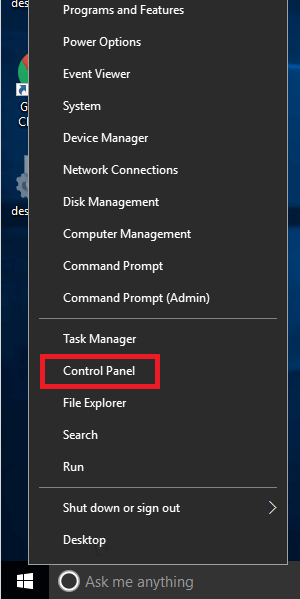
- Ensuite, dans la zone de recherche, tapez avancé> cliquez sur Afficher les paramètres système avancés
- Et dans la fenêtre contextuelle sous la section Performances> cliquez sur Paramètres
- Basculez vers l’onglet Avancé> cliquez sur Modifier sous l’option Mémoire virtuelle
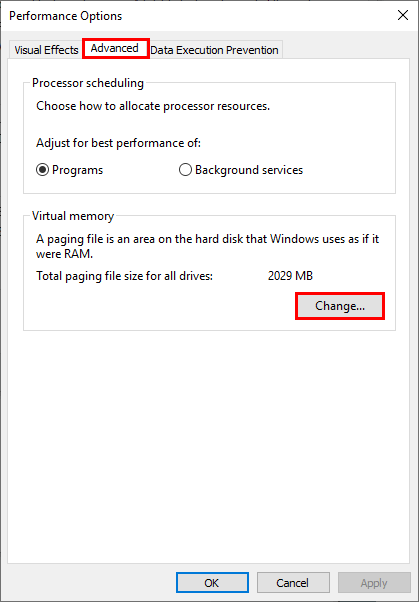
- Maintenant, cochez Gérer automatiquement la taille du fichier d’échange pour tous les lecteurs> cliquez sur OK pour enregistrer les paramètres.
Et comme cela est fait, essayez d’exécuter Division 2 et vérifiez si le problème de plantage ou de gel est résolu ou suivez la solution suivante.
Solution 6: Désactiver Overclocking
L’overclocking est une autre raison possible responsable du problème de plantage de Division 2. Overclocking la vitesse des composants matériels va affaiblir la constance du programme en cours d’exécution et par conséquent, la division 2 accidents de départ.
Vérifiez si vous avez overclocké les composants tels que la RAM, le CPU ou le GPU, définissez maintenant la vitesse d’horloge par défaut
Mais si vous n’avez pas overclocké les composants> réduisez la vitesse d’horloge d’environ 10% et vérifiez si le jeu plante plus ou non.
Solution 7: réduire les paramètres graphiques du jeu
Si aucune des solutions ne vous convient, essayez de réduire les paramètres graphiques du jeu en suivant les étapes mentionnées. Cela fonctionne pour de nombreux utilisateurs pour résoudre les problèmes de blocage et de blocage de Division 2.
- Lancez le jeu et dans les paramètres du jeu> cliquez sur l’icône engrenage> allez dans Graphiques – Qualité de l’ombre> réglez-le sur Faible et modifiez également d’autres paramètres.
- Modifiez les ombres ponctuelles sur Faible.
- Désactivez ensuite les ombres de contact.
- Changez Particle Detail sur High.
- Réglez Qualité de réflexion sur Faible.
- Puis changez la qualité de la végétation en moyenne.
- Et désactivez la qualité de réflexion
- Remplacez l’occlusion ambiante par Moyenne.
- Définissez maintenant la valeur de détail de l’objet sur 50.
- Et enfin, réglez la qualité du terrain sur Moyen
- Cliquez sur OK pour enregistrer toutes les modifications.
Espérons que maintenant le problème de crash de Division 2 est complètement résolu, sinon réinstallez le jeu Division 2.
On s’attend à ce que les solutions ci-dessus vous aient aidé à résoudre les problèmes de division 2, de faible FPS, de gel et de retard. Mais si vous rencontrez toujours le problème, exécutez Game Booster pour résoudre les problèmes de FPS et de performances.
- Ça booste le jeu
- Optimiser les performances du jeu
- Obtient un meilleur taux FPS
- Rendez le jeu fluide pour un jeu réactif
Conclusion des choses:
Tom Clancy’s The Division 2 est un fantastique jeu de rôle d’action en ligne très populaire parmi les joueurs.
Mais, selon les utilisateurs, ils sont confrontés à des problèmes de crash de Division 2 pendant le jeu ou lors de l’installation du jeu et sont incapables de jouer au jeu.
Donc, ici dans cet article, j’ai partagé tous les correctifs possibles pour se débarrasser du problème de gels et de plantages de Division 2.
Lisez l’article pour savoir comment arrêter le problème de plantage de Division 2 et commencer à jouer au jeu sans aucun problème.
Mais, si vous ne parvenez toujours pas à jouer au jeu Division 2, il se peut que votre PC soit confronté à des problèmes internes, alors il est suggéré d’exécuter PC reparation outil. Cela vous aide à résoudre facilement les problèmes et les erreurs informatiques.
Il est prévu que l’article fonctionne dans votre cas et que vous puissiez jouer au jeu Division 2 sur votre PC Windows 10.
Malgré cela, nous aimons avoir de vos nouvelles, alors envoyez-nous vos commentaires ou vos questions sur nos poignées de médias sociaux – Facebook ou Twitter.
Bonne chance..!
Hardeep has always been a Windows lover ever since she got her hands on her first Windows XP PC. She has always been enthusiastic about technological stuff, especially Artificial Intelligence (AI) computing. Before joining PC Error Fix, she worked as a freelancer and worked on numerous technical projects.